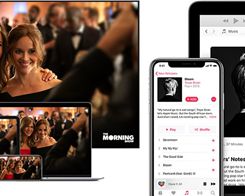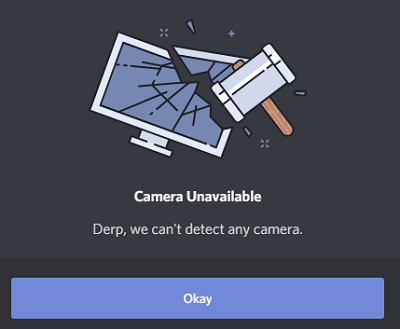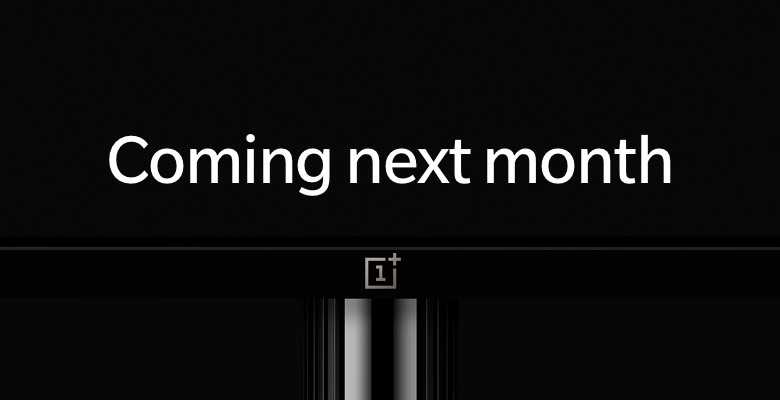Apa itu data sistem pada iPhone/iPad dan bagaimana cara menghapusnya?
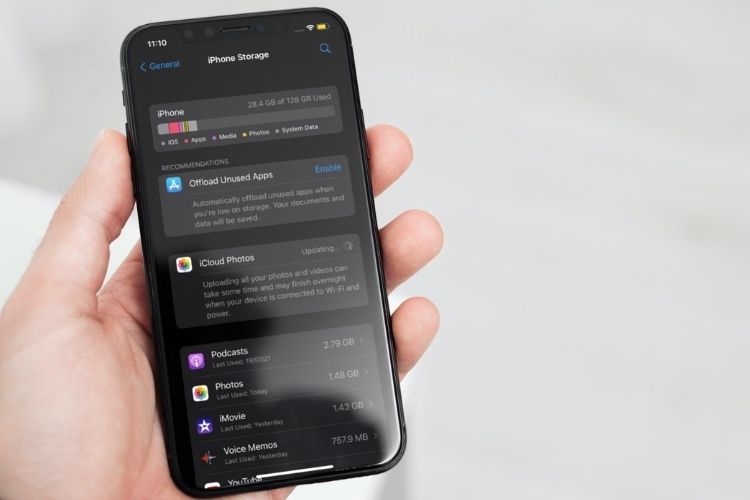
Saat melihat konsumsi memori secara detail, pernahkah Anda bertanya-tanya apa itu Data Sistem (sebelumnya dikenal sebagai Data Lain) di iPhone dan iPad dan bagaimana cara menghapusnya untuk memulihkannya? Jika jawabannya ya, Anda tidak sendirian dalam menempuh jalan ini dan terkejut mengetahui berapa banyak ruang yang telah digunakan oleh bagian misterius ini di perangkat iOS Anda. Apakah Anda menggunakan drive bersih untuk mendekripsi iPhone Anda atau ingin memecahkan teka-teki ini untuk selamanya, izinkan saya menunjukkan cara menghapus memori Data Sistem di iPhone/iPad dengan mudah.
Kiat untuk menghapus data sistem di iPhone atau iPad
Jika Anda terganggu dengan peningkatan data sistem di iPhone atau iPad Anda, jangan khawatir. Kami memiliki 6 metode efektif untuk menghapus data sistem iPhone dengan mudah. Namun, sebelum mencoba segala cara dan cara menghapus Data Sistem di iOS atau iPadOS, mari kita pahami dulu apa itu semua.
Seperti biasa, Anda dapat menggunakan daftar isi di bawah ini untuk menavigasi artikel ini dengan cepat.
Apa itu Data Sistem di iOS dan iPadOS?
Untuk mempermudah tugas melacak konsumsi penyimpanan di iPhone dan iPad, iOS menghadirkan bagian penyimpanan yang cukup rapi yang memecah konsumsi sehingga pengguna mengetahui setiap kategori (aplikasi, media, foto, iOS, dll) yang diambil berapa banyak. . Bagian berwarna dari setiap kategori dapat menentukan seberapa banyak ruang yang telah digunakan oleh setiap kategori.
Jika Anda bertanya-tanya apa yang termasuk dalam bagian “Data sistem”, Anda harus tahu bahwa itu mencakup semua yang tidak ada dalam bingkai kategori yang telah ditentukan sebelumnya. Berdasarkan Applekategori penyimpanan mencakup hal-hal yang tidak dapat dilepas seperti bahasa terjemahan offline, font, kamus, suara Siri, log, cache, data gantungan kunci lokal, Database CloudKit, Singkatnya, ini adalah kumpulan berbagai tipe data yang ada di perangkat iOS Anda.
Note: Perlu dicatat bahwa Data Sistem sebelumnya dikenal sebagai Data Lain. Mereka yang menggunakan iOS 14 dan di bawahnya masih dapat menemukan nama sebelumnya. Jika Anda salah satunya, Anda dapat melihat panduan terperinci kami tentang cara menghapus data lain di iPhone.
Cara Melihat Data Sistem di iOS dan iPadOS
Ada dua cara untuk melihat Data Sistem di perangkat iOS atau iPadOS Anda.
Di iPhone atau iPad
- Buka aplikasi Pengaturan.
- Pilih opsi Umum lalu ketuk Penyimpanan iPhone untuk melihat rinciannya.
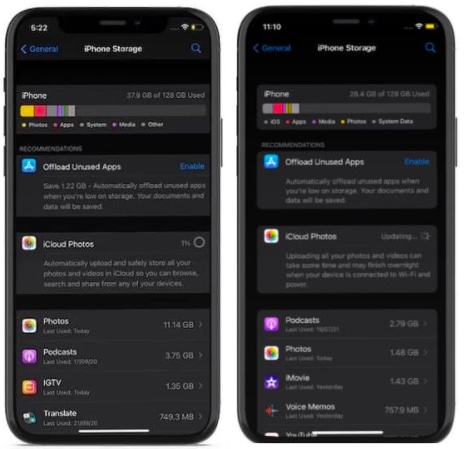
Di Mac /Windows komputer
- Hubungkan iPhone atau iPad Anda ke Mac atau Windows komputer.
- Luncurkan Finder/iTunes.
- Pilih perangkat dan periksa bilah konsumsi memori yang terletak di bagian bawah layar.
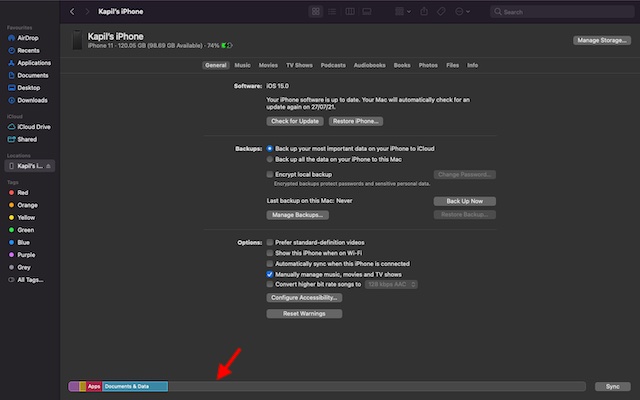
Cara Menghapus Data Sistem di iPhone dan iPad
Untungnya, ada cara untuk menghapus Data Sistem di iPhone dan iPad. Meskipun akan jauh lebih baik untuk memiliki dasbor untuk melihat dan menghapus semua kategori data sistem dengan cepat, ada kemungkinan solusi untuk menyelesaikan pekerjaan. Tentu saja, seluruh proses adalah pekerjaan yang membosankan yang membutuhkan kesabaran.
Hapus cache aplikasi
Anda harus menghapus cache aplikasi dari waktu ke waktu. Di sisi lain, tumpukan besar data yang di-cache akan mulai menimbulkan masalah seperti crash acak, macet, kinerja lamban yang tidak terduga, dan bahkan lebih banyak baterai yang terkuras. Untungnya, sebagian besar aplikasi memungkinkan Anda menghapus cache langsung dari dalam pengaturannya. Inilah yang harus dilakukan:
- Pergi ke aplikasi yang diinginkan.
- Ketuk Pengaturannya dan temukan opsi untuk menghapus cache.
Pada tangkapan layar di bawah, Anda dapat melihat opsi untuk menghapus cache aplikasi Spotify di bagian Penyimpanan di Pengaturan. Dengan cara ini Anda dapat menghemat ruang di perangkat Anda.
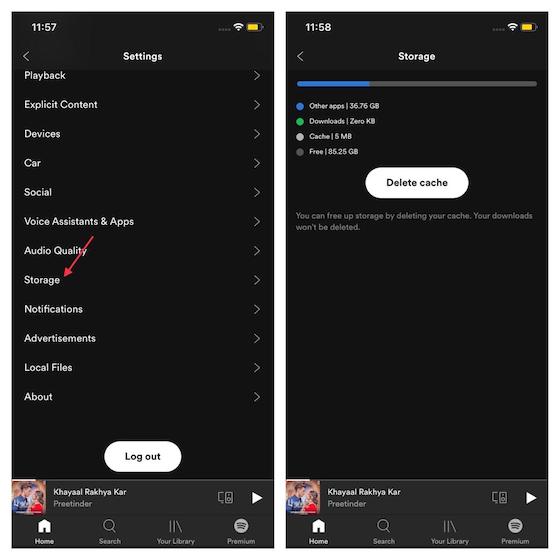
Jika Anda masih tidak dapat mengosongkan cukup ruang di iPhone, Anda dapat melepas aplikasi untuk mengosongkan lebih banyak penyimpanan. Kemampuan ini menghapus aplikasi yang tidak digunakan tetapi menyimpan dokumen dan datanya. Dengan iOS 15, aplikasi yang tidak digunakan secara otomatis diturunkan setelah opsi diaktifkan. Untuk ini,
- Buka aplikasi Pengaturan dan pilih Umum.
- Sekarang, ketuk opsi Penyimpanan. Di sana Anda akan menemukan opsi untuk membongkar aplikasi. Aktifkan saja.
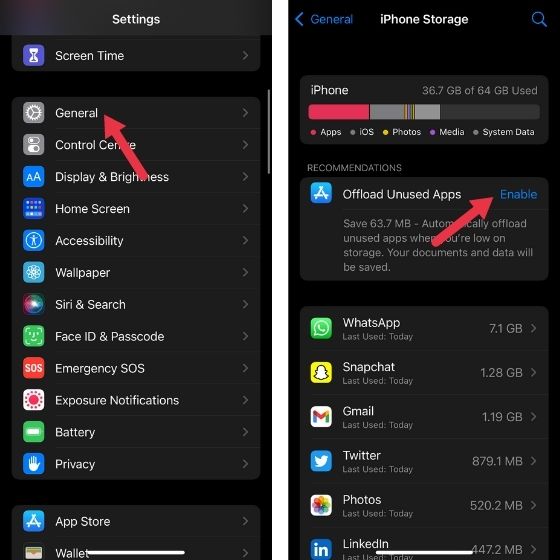
Untuk berhenti mengunduh aplikasi, Anda dapat pergi ke Pengaturan -> App Store -> matikan opsi Matikan memuat aplikasi yang tidak digunakan.
Atau, Anda dapat memilih untuk menghapus atau menginstal ulang aplikasi yang ada, yang dapat membantu mengosongkan sebagian ruang untuk Anda.
Hapus riwayat penelusuran dan data situs web
Cara lain yang dapat diandalkan untuk mencegah Data Sistem mengambil ruang penyimpanan yang tidak perlu adalah dengan menghapus riwayat penelusuran dan data situs web secara teratur. Meskipun riwayat yang disimpan membuatnya lebih nyaman untuk mengunjungi situs web yang sering dikunjungi dan menghemat waktu Anda, tidak disarankan untuk menyimpan riwayat situs web terlalu lama.
Secara pribadi, saya terkadang ingin menghapus riwayat penjelajahan saya. Ini tidak hanya memungkinkan saya untuk menjaga browser saya bebas dari kekacauan, tetapi juga melindungi privasi saya. Selain itu, ini juga memainkan peran penting dalam membuat browser bekerja dengan lancar. Menghapus riwayat penelusuran semua browser web populer seperti Safari, Chrome, dan Firefox cukup mudah. Mari saya tunjukkan cara melakukannya:
Hapus riwayat penelusuran di Safari
Jika Anda ingin menghapus cache Safari, navigasikan ke aplikasi Pengaturan di iPhone atau iPad Anda -> Safari -> Hapus Riwayat dan Data Situs Web.
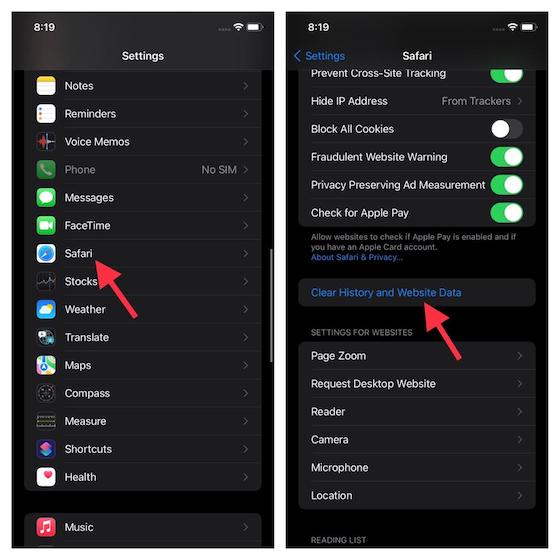
Hapus riwayat penjelajahan di Chrome
Untuk Chrome, buka aplikasi -> ketuk ikon tiga titik di bagian bawah -> pilih Riwayat -> ketuk Hapus data penelusuran. Kemudian, pilih periode waktu dan ketuk Hapus data penelusuran lagi.
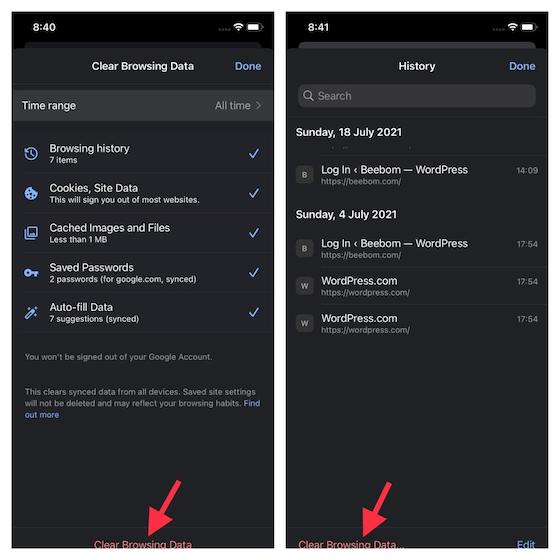
Hapus riwayat penjelajahan di Firefox
Luncurkan aplikasi -> ketuk tombol menu (tiga garis horizontal kecil) di sudut kanan bawah layar -> ketuk Riwayat. Di sini, pilih Hapus riwayat terkini lalu pilih Semuanya di menu untuk menghapus seluruh riwayat.
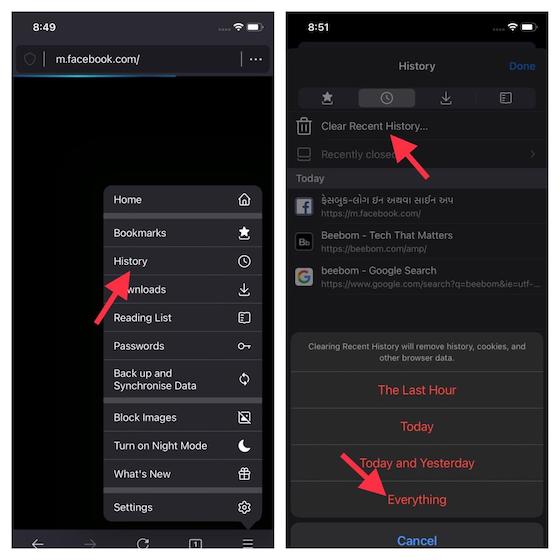
Hapus lampiran pesan besar
Sebaiknya hapus lampiran pesan yang tidak lagi diperlukan agar tidak memakan ruang penyimpanan di iPhone atau iPad Anda. Aplikasi Pesan Apple menyediakan cara sederhana untuk melacak lampiran pesan dan menghapusnya dengan mudah. Inilah yang harus dilakukan:
- Buka aplikasi Pengaturan di iPhone/iPad Anda.
- Pilih Umum dan kemudian Penyimpanan iPhone/iPad.
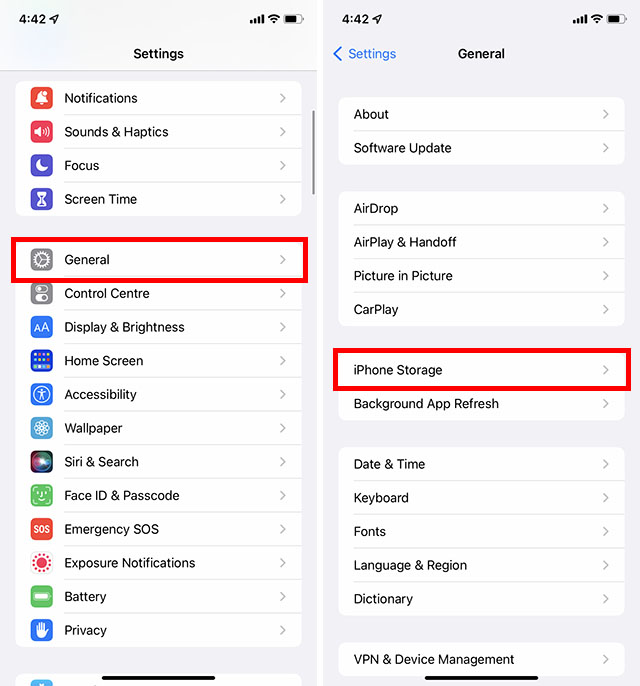
- Sekarang ketuk opsi Pesan. Di bagian Dokumen, Anda akan melihat berbagai kategori seperti Percakapan Teratas, Foto, dan Video. Sekarang pergi ke kategori masing-masing dan kemudian hapus lampiran yang tidak berguna.
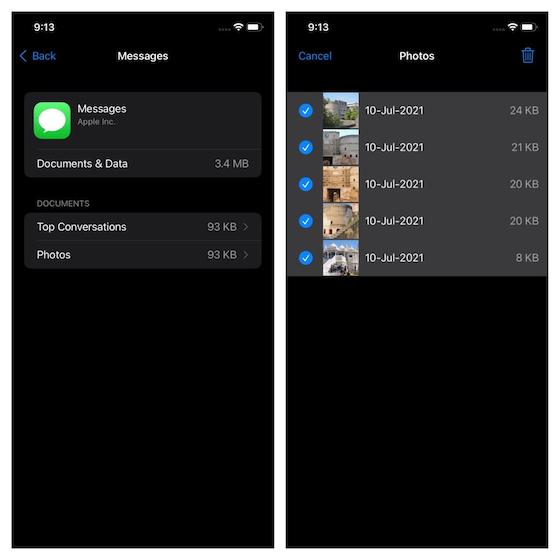
Bagi yang belum tahu, WhatsApp memiliki cara serupa untuk mengelola media dan menghapus file yang tidak perlu untuk menghemat ruang. Anda dapat mengikuti panduan kami tentang cara mengelola penyimpanan di WhatsApp untuk mengosongkan lebih banyak ruang untuk perangkat Anda.
Kurangi riwayat pesan
Selain menyingkirkan lampiran pesan yang tidak perlu, Anda juga dapat memilih untuk menghapus riwayat pesan teks Anda dari waktu ke waktu sehingga Anda dapat menghemat ruang di iPhone atau iPad Anda. Untuk ini,
- Akses bagian Pesan melalui Pengaturan dan pilih opsi Simpan Pesan.
- Dari sana, pilih untuk pergi selama 30 hari atau 1 tahun daripada Selamanya. Anda sekarang akan diminta dengan opsi untuk menghapus pesan lama. Jika Anda setuju dengan ini, lanjutkan dan buat perubahan. Dengan cara ini Anda dapat sering menghapus pesan Anda.
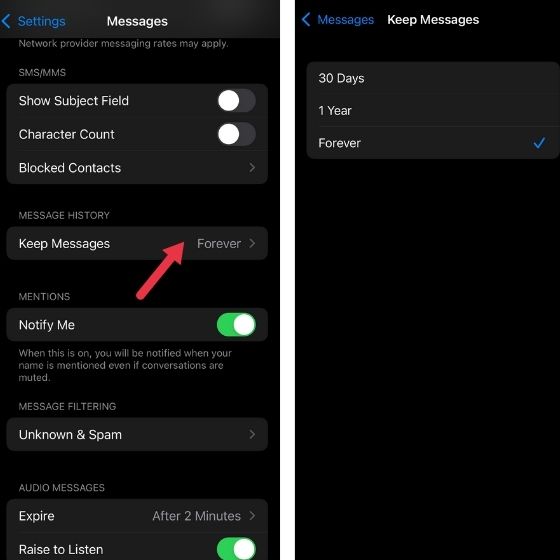
Pembaruan perangkat lunak
Belum lama ini, iOS / iPadOS 13 mengalami masalah langka yang mencegah sistem mengosongkan memori di iPhone dan iPad. Masalahnya begitu luas Apple harus mengeluarkan pembaruan perangkat lunak untuk memperbaiki masalah. Jadi, jika memori perangkat Anda penuh dan sebagian besar digunakan oleh Data Sistem, coba perbarui perangkat lunak.
- Cukup buka aplikasi Pengaturan dan pilih Umum.
- Pilih opsi Pembaruan Perangkat Lunak. Sekarang, unduh dan instal versi iOS/iPadOS terbaru.
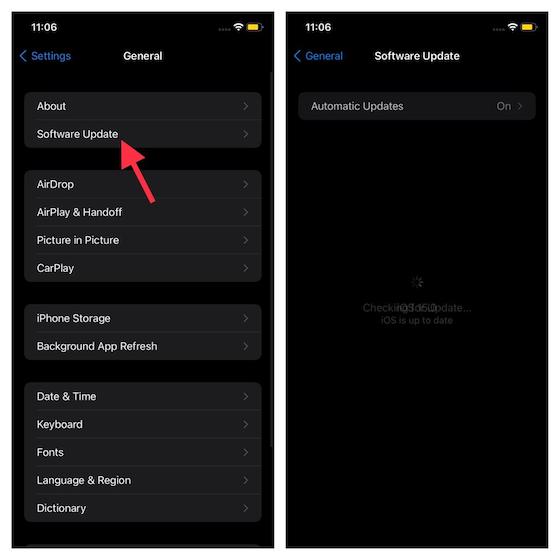
Pulihkan perangkat Anda seperti baru
Jika langkah-langkah di atas tidak terlalu membantu, saya sarankan Anda mengembalikan perangkat Anda seperti baru. Meskipun ini merupakan langkah maju yang besar untuk menghapus Data Sistem di iPhone dan iPad, ini adalah cara yang harus dilakukan, terutama jika Anda menginginkan cara pemblokiran yang jelas. Tetapi sebelum mencoba metode ini, pastikan untuk mencadangkan perangkat Anda melalui iCloud (aplikasi Pengaturan -> profil Anda -> iCloud -> Cadangan iCloud -> Cadangkan sekarang) atau iTunes.
Setelah Anda mencadangkan perangkat Anda,
- Buka aplikasi Pengaturan.
- Pilih Umum Dan setelah itu Instal ulang. (Di iOS 15, Anda harus memilih Transfer atau Reset iPhone/iPad -> Hapus Semua Konten dan Pengaturan). Setelah perangkat Anda dihapus, ikuti asisten penyiapan untuk menyiapkan perangkat.
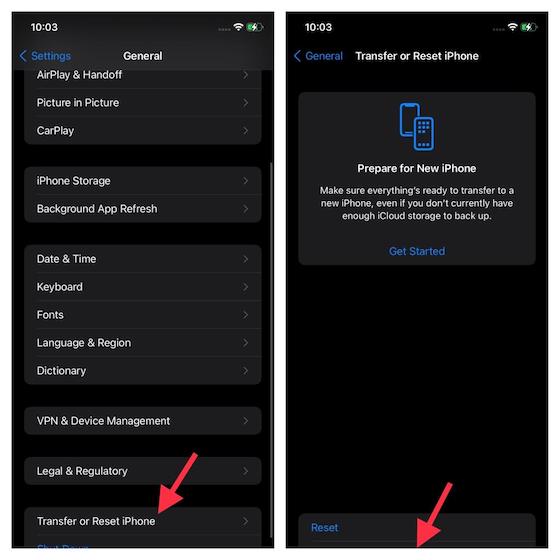
Atau, Anda dapat menggunakan iTunes untuk memulihkan perangkat Anda. Cukup sambungkan iPhone ke komputer Anda dan luncurkan iTunes (macOS Mojave atau lebih baru atau Windows) / Finder (macOS Catalina dan yang lebih baru). Sekarang, pilih perangkat Anda lalu ketuk Pulihkan iPhone/iPad. Kemudian ikuti petunjuk untuk menyelesaikan proses.
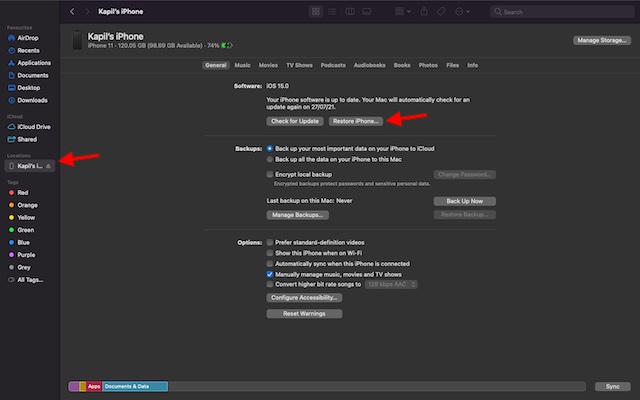
Pertanyaan yang sering diajukan
Apakah membersihkan cache berbahaya?
Menghapus data cache tidak berbahaya. Bahkan, ini memungkinkan Anda untuk menyingkirkan file sistem “sampah” yang hanya menghabiskan ruang tambahan perangkat Anda dan memperlambatnya.
Mengapa data sistem di iPhone terus meningkat?
Data Sistem (atau Data Lain) di iPhone dapat dengan cepat menghabiskan banyak ruang penyimpanan. Meskipun sebagian besar disebabkan oleh hal-hal seperti caching, log, dan penyimpanan file sementara, ada juga alasan lain. Jika Anda menonton banyak konten video streaming di iPhone, konten tersebut dapat dengan cepat menghabiskan ruang penyimpanan iPhone Anda dengan menambahkan ke Data Sistem.
Hapus data sistem dengan mudah di iPhone dan iPad
Jadi begitulah cara Anda dapat memantau dan menghapus Data Sistem Misterius di iPhone dan iPad Anda. Mengingat bagian ini membutuhkan ruang penyimpanan yang cukup besar, kami ingin Apple melihat ini dan hadir dengan cara yang lebih terpusat untuk mengelola data lain-lain. Sampai itu terjadi, manfaatkan cara efektif ini untuk menjaga keamanan perangkat iOS Anda.
Apakah Anda memiliki pertanyaan atau umpan balik terkait? Jika demikian, gunakan bagian komentar di bawah.